Una buena parte de los usuarios de Excel, principalmente quien es de la vieja escuela se preguntó si existe la posibilidad de realizar un BUSCARV para Identificar Nombres Duplicados en Excel y devolver algún elemento de referencia.
Plantilla Lista con BUSCARV para identificar Nombres Duplicados en Excel
En primer lugar, para reducir todo el trabajo, hemos elaborado una planilla donde se pueden realizar búsquedas con nombres duplicados con la función BUSCARV.
Es decir, todo esto sin esfuerzo, solo escribirá los nombres y la función obtendrá automáticamente todos los resultados relacionados.
Justo después de este tutorial, vea este enlace: Diversos Artículos BUSCARV.
Descargue la hoja de cálculo para seguir el tutorial a continuación:
Como Usar la Plantilla Lista con BUSCARV para identificar Nombres Duplicados en Excel – Paso a Paso:
Primero, para usted que no quiere enrrolarse con las fórmulas y funciones difíciles, necesita una adaptación para funcionar correctamente.
La planilla a continuación resolverá este problema y antes de comenzar a usarla, entendamos qué hacer en cada columna:
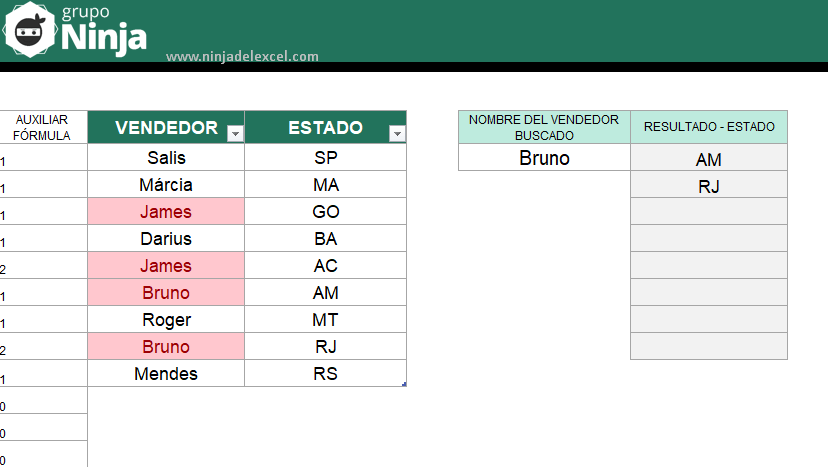
- Auxiliar Fórmula: En esta columna, hay una fórmula auxiliar que ayuda a BUSCARV a obtener su resultado correctamente, esta fórmula se ha arrastrado a la fila 200, si necesita más filas, puede arrastrar la fórmula a otras filas más abajo.
- Vendedor: Usa esta columna para introducir el nombre de un vendedor o cualquier tipo de nombre de tu elección. Se utilizó el formato condicional para resaltar los nombres duplicados de esta columna.
- Estado: Ya en esta columna, será el resultado que mostrará BUSCARV, así que escriba cualquier nombre de su importancia. Como ejemplo, ponemos siglas de estados.
Reciba Contenido de Excel
Registre su E-mail aquí en el blog para recibir de primera mano todas las novedades, post y video aulas que posteamos.
¡Su correo electrónico está completamente SEGURO con nosotros!
Es muy importante que me agregues a la lista de tus contactos para que los siguientes E-mails no caigan en el spam. Agregue este: E-mail: edson@ninjadelexcel.com
Resultado con BUSCARV
Por lo tanto, verificará en estas columnas el resultado final de su búsqueda, lo entenderemos a continuación:
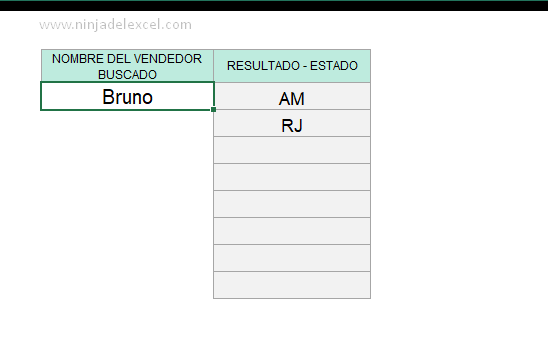
- Nombre del Vendedor Buscado: introduce el nombre del vendedor.
- Resultado – Estado: El resultado final de BUSCARV se mostrará en esta columna, vea que el nombre «Bruno» aparece dos veces en la columna vendedor y este nombre tiene como referencia a dos estados «AM» y «RJ».
No importa cuántos nombres estén duplicados, porque un solo nombre puede aparecer 10 veces o más e incluso entonces esta fórmula BUSCARV obtendrá el resultado correctamente, así que no se preocupe. Si desea aumentar la columna de resultados, simplemente arrastre la fórmula más filas abajo.
Conclusión sobre la Plantilla Lista para identificar Nombres Duplicados
En conclusión, eres libre de seguir rompiendote la cabeza con esta plantilla, porque todo aquí funciona de manera simple y automática, evitando dolores de cabeza.
Curso de Excel Básico, Intermedio y Avanzado:
Pronto, ¡Cursos de Excel Completo! Continúa leyendo nuestros artículos y entérate un poco más de lo que hablaremos en nuestra aulas virtuales.
 Si llegaste hasta aquí deja tu correo y te estaremos enviando novedades.
Si llegaste hasta aquí deja tu correo y te estaremos enviando novedades.
¿Qué esperas? ¡Regístrate ya!
Accede a otros tutoriales de Excel
- Función BUSCARV en Excel: Aprende con Videoaulas Prácticas – Ninja del Excel
- Usar la Función BUSCARV con COLUMNA en Excel – Ninja del Excel
- Comparar Dos Listas Usando BUSCARV en Excel – Ninja del Excel
- Formato Condicional en Excel con la Función Y – Ninja Del Excel
- Cómo Personalizar el Formato Condicional en Excel – Ninja del Excel
- Formato Condicional en Excel (Entre Datos) – Ninja Del Excel
















